Guide de gestion des clients WooCommerce
Publié: 2020-12-04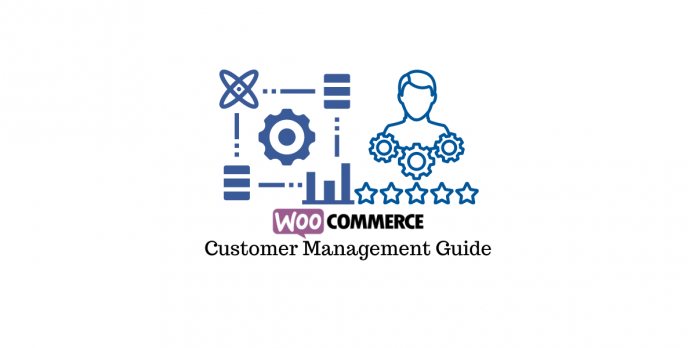
Il n'y a pas beaucoup d'outils gratuits et de qualité pour la gestion du commerce électronique. WooCommerce est l'un de ces outils. C'est gratuit et les utilisateurs l'adorent pour sa simplicité. Mais même s'il est assez clair comment l'utiliser, il y a encore certaines fonctions qui nécessitent une compréhension plus approfondie. Ce guide de gestion des clients WooCommerce vous expliquera comment l'utiliser correctement et comment gérer tous les outils.
Ce guide répond aux intérêts des utilisateurs qui souhaitent mieux comprendre les besoins de leurs clients. Ce guide vous aidera à comprendre comment utiliser WooCommerce au maximum et comment le combiner avec d'autres plugins. Vous apprendrez à mieux comprendre qui sont vos clients et à améliorer votre projet eCommerce.
Afin d'obtenir suffisamment d'informations sur vos utilisateurs, de gérer les profils des clients et de créer une stratégie réussie pour votre boutique de commerce électronique, vous pouvez utiliser un plugin compatible appelé UsersInsights. La combinaison de WooCommerce et Users Insight vous aidera à gérer les comptes des utilisateurs et à cibler les clients en fonction de leurs besoins.
Comment gérer les profils des clients et les données des clients
Comme vous le savez, lorsque les utilisateurs achètent quelque chose dans des magasins en ligne, ils créent des comptes. Pour les clients, c'est bien car ils peuvent voir l'historique des achats, ils n'ont pas besoin de remplir les données d'expédition à chaque fois qu'ils achètent des biens ou des services, etc. Mais les profils sont également une source importante de données pour un projet de commerce électronique. Ils permettent de mieux comprendre qui sont vos utilisateurs, quel est leur âge et leur sexe, quels sont leurs articles les plus achetés, etc.
Ainsi, la gestion des profils des clients est une étape importante, surtout lorsque le magasin s'agrandit et que la clientèle ne cesse de croître. Vous devez avoir un profil d'utilisateur utile pour vous assurer de collecter toutes les informations nécessaires. UsersInsights propose un profil par défaut assez correct qui contient les informations suivantes :
- Pseudonyme ou nom d'utilisateur, avatar, adresse e-mail.
- Localisation du client.
- La religion.
- Emplacement de la carte d'interaction d'un client (derrière l'avatar).
- Historique d'achat.
- Commentaires d'un client.
- L'activité d'un client (dernière connexion, nombre de sessions).
- Groupes.
Même s'il s'agit de sections assez utiles, il en manque certaines. Par exemple, l'âge et le sexe du client, numéro de téléphone, profession, centres d'intérêt, etc. Par exemple, si vous souhaitez ajouter une section lorsque le client ajoute son numéro, il vous suffit d'aller dans la personnalisation du profil et d'ajouter le rubrique numéro de téléphone. Cliquez sur la section "ajouter" et remplissez les champs. Dans le type de nom "Numéro de téléphone", dans la section clé, tapez la clé méta, puis choisissez le numéro du champ. Ensuite, enregistrez simplement les modifications.
Pour changer cette situation et ajouter des champs plus utiles, accédez aux paramètres du plug-in UsersInsights dans l'administrateur WooCommerce et ouvrez la section Champs utilisateur. Comme vous pouvez le voir ci-dessous dans la capture d'écran, c'est ainsi que vous pouvez ajouter un champ personnalisé pour recueillir plus d'informations sur les utilisateurs. Voici comment vous pouvez procéder :
- Dans le champ Nom du champ, saisissez le nom du champ, par exemple, E-mail supplémentaire.
- Dans la clé de champ, dupliquez simplement le nom du nom du champ comme ceci : additional_email.
- Et dans le type de champ, choisissez un nombre ou un texte. Le numéro signifie que l'utilisateur doit insérer des chiffres (comme dans le code postal ou le numéro de téléphone), et le texte indique qu'un utilisateur doit saisir du texte (comme dans l'e-mail, les centres d'intérêt, l'adresse, etc.).

Réfléchissez aux informations que vous souhaitez collecter sur vos utilisateurs pour améliorer votre activité. Et en utilisant la méthode mentionnée ci-dessus, ajoutez plus de champs personnalisés. De cette façon, vous obtenez beaucoup plus d'informations que lorsque vous utilisez un profil par défaut.
Vous pourriez penser que si vous avez un e-mail, vous n'avez pas besoin d'un numéro de téléphone. Mais les utilisateurs n'utilisent pas toujours leurs e-mails actifs, et un numéro de téléphone peut être utilisé dans certains messagers. C'est ainsi que vous pouvez envoyer des offres intéressantes à vos clients en fonction de leurs besoins. Et pour connaître les besoins des clients, vous pouvez également ajouter une section d'intérêt pour collecter les données nécessaires et proposer uniquement les produits et services qui pourraient être utiles à vos clients.
Remarques client
WooCommerce a déjà une telle fonctionnalité, mais elle est liée aux commentaires sur la commande. Les utilisateurs peuvent ajouter des notes, puis l'administrateur ou les responsables peuvent ajouter des notes supplémentaires à la commande pour s'assurer qu'ils n'ont rien oublié. Mais que se passe-t-il si vous avez besoin d'ajouter des notes sur les clients ?
Votre magasin continuera de croître et à un moment donné, vous remarquerez que certains clients ont besoin de plus d'attention. Dans l'ensemble, c'est toujours une bonne idée d'utiliser différentes approches pour certains groupes de clients. La création de notes peut être utile dans un tel cas. Si vous avez une équipe d'employés, il serait très utile d'avoir des notes sur les clients. De cette façon, vous pouvez réfléchir à des idées sur la façon de résoudre les problèmes.
Voici comment vous pouvez obtenir les résultats :
- Accédez au plugin UsersInsights et recherchez la section Utilisateurs.
- Utilisez des filtres pour trouver un client que vous avez en tête pour ajouter des notes.
- Après avoir trouvé un utilisateur auquel vous souhaitez ajouter des notes, cliquez sur le nom d'utilisateur.
- Vous serez redirigé vers le profil d'un utilisateur avec toutes les données.
- Sur le côté droit, recherchez une section Notes et ajoutez les notes que vous souhaitez ajouter.

Par exemple, l'équipe de support apprécierait d'avoir une section de notes. S'il y a un client très exigeant et que vous ne voulez pas perdre un tel client, il est important d'utiliser une approche différente. Vous devez être très prudent dans vos actions, et les notes vous aideront à transmettre ce message aux autres membres de l'équipe.
Cette section de notes peut également être utilisée pour travailler avec des clients qui décident encore d'acheter quelque chose. Par exemple, vous pouvez faire une note sur la page du profil client concernant l'envoi d'un code d'échange ou d'un coupon afin que l'utilisateur puisse l'utiliser sur quelque chose. qu'il souhaite acheter dans votre magasin. Ou vous pouvez ajouter des informations sur certaines demandes faites par les clients, afin de ne pas l'oublier.
Création de groupes
Comme il a été mentionné, certains groupes de clients ont besoin d'un traitement différent de celui d'autres clients. Par exemple, vous avez des clients fidèles, vous les traitez différemment. Vous leur montrez différentes publicités, envoyez différents e-mails comme des produits similaires ou informez-les du contenu de leur panier, etc. Mais les clients potentiels sont traités différemment. De plus, il existe également d'autres groupes de clients que vous pouvez créer pour gérer votre clientèle.
Pour créer un groupe, il vous suffit de cliquer sur la section des profils et d'ajouter en bloc tous les clients à un certain groupe. Près des noms de vos clients, vous voyez les marques. Par exemple, fidèle, prospect ou nouveau. Voici comment procéder :
- Allez dans la section utilisateurs.
- Cliquez sur la section Actions groupées comme dans la capture d'écran ci-dessous.
- Choisissez les utilisateurs que vous souhaitez ajouter à un groupe (vous pouvez le créer lors de l'ajout d'utilisateurs).
- Cochez tous les utilisateurs que vous souhaitez ajouter à un groupe.

Vous pouvez supprimer et ajouter de nouveaux profils, créer des groupes tout en ajoutant des utilisateurs, etc. Au lieu de créer une stratégie pour chaque client séparé, vous créez une stratégie pour un groupe entier. Donc si vous souhaitez gérer vos clients, c'est une étape indispensable.
Personnalisation des champs
Comme il a déjà été mentionné, la personnalisation du profil d'un client est très importante lorsqu'il s'agit de collecter des données. Vous pouvez ajouter certains champs en sélectionnant plusieurs champs utiles, d'autres que vous devez créer vous-même. Par exemple, il n'y a pas de champ tel qu'e-mail ou centres d'intérêt supplémentaires, etc. Vous devrez peut-être créer ces champs vous-même.
Voici comment procéder :
- Accédez à la section Champs.
- Choisissez un bouton Ajouter.
- Vous verrez 3 champs : Nom du champ, Clé du champ, Type de champ, remplissez-les.
- Sauvegarder les modifications.
Par exemple, dans le nom du champ, vous tapez Intérêts, dans la clé de champ, vous ajoutez une méta description (intérêts), dans le type, vous choisissez Texte. Lorsque l'utilisateur remplit le profil, dans cette section, il peut ajouter des intérêts dans les produits. Par exemple, un utilisateur préfère consulter des logiciels et des appareils électroniques. Lorsque vous disposez de telles informations, vous pouvez classer les personnes par groupes, comme mentionné ci-dessus dans l'article. Ainsi, vous pouvez créer une stratégie marketing réussie en montrant à cet utilisateur des annonces de produits qu'il pourrait acheter.
C'est un excellent moyen de collecter des données relatives aux utilisateurs puisque le profil joue un rôle de questionnaire ou d'enquête. À l'aide de champs personnalisés, vous pouvez concevoir vos profils exactement comme votre entreprise en a besoin. Au lieu d'utiliser des applications standard, vous créez un profil personnalisé où les utilisateurs indiquent les informations nécessaires à la croissance de votre entreprise. La création de champs personnalisés est simple, au lieu de simplement choisir des champs par défaut, vous en créez des personnalisés.

Exporter les données clients
Même si WordPress est utile et facile à comprendre, il est toujours préférable de stocker les données importantes ailleurs au cas où vous auriez besoin de les restaurer à l'avenir. Il est également sage de stocker une liste de diffusion ou des feuilles de calcul ailleurs.
Le plugin UsersInsights offre une grande aide dans ce cas. Tout ce que vous avez à faire est d'aller dans la section de gestion des utilisateurs et de choisir les contacts que vous souhaitez exporter. Voici comment le faire dans le plugin :
- Accédez à la section Utilisateurs.
- Cliquez sur l'icône comme indiqué sur l'image ci-dessous.
- Cliquez sur Exporter les données.
- Les données apparaîtront sur la page d'accueil de votre ordinateur sous forme de fichier csv.
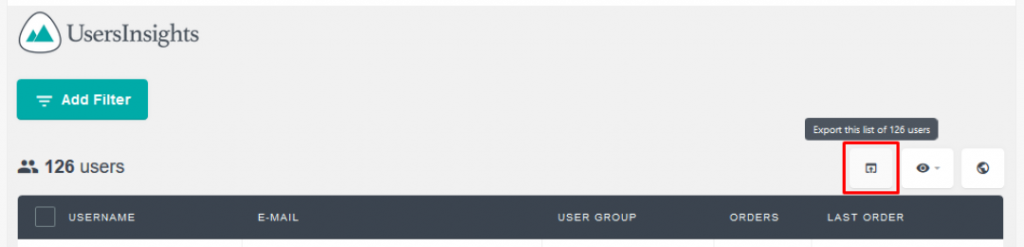
Vous n'avez pas besoin de choisir les utilisateurs, les données de tous ces utilisateurs seront exportées vers votre ordinateur. La liste contient des données telles que l'e-mail, la dernière commande, le nombre de commandes, la valeur à vie, etc. Vous pouvez exporter des données pour les analyser ultérieurement à l'aide d'autres outils.
Suivre l'activité
Le suivi de l'activité de vos clients est l'une des choses les plus importantes à faire lors de la création d'une stratégie. Vous devez toujours garder à l'esprit qu'il existe différents types d'utilisateurs. Par exemple, certains clients fidèles sont plus engagés que les autres utilisateurs de votre boutique en ligne. Chaque fois qu'ils ont besoin d'acheter quelque chose et qu'ils savent que votre magasin propose ces produits, ils visiteront votre boutique en ligne plutôt que de penser à d'autres magasins en ligne où ils peuvent acheter quelque chose.
Ces clients sont des clients de rêve, mais tous les clients ne seront pas aussi actifs. Vous devez garder à l'esprit que certains utilisateurs créent un compte et visitent votre boutique lorsqu'ils doivent acheter un certain produit. Mais ils comparent les prix aux prix dans d'autres magasins. Les autres clients ne sont que des clients potentiels puisqu'ils ont un compte, ils peuvent même avoir ajouté des choses au panier, mais n'ont effectué aucun achat. Et bien sûr, il ne sera pas judicieux d'utiliser la même stratégie sur tous ces groupes de clients mis en évidence.
Mais avant d'analyser l'activité des utilisateurs, vous devez en quelque sorte la collecter. Pour ce faire, effectuez les actions suivantes dans le plugin Users Insight sur WordPress :
- Accédez à la section Utilisateurs.
- Utilisez le filtre "dernière vue" pour trouver des utilisateurs actifs, ou utilisez le filtre "nombre de sessions" pour suivre les clients les plus fidèles.
- Choisissez d'abord les connexions les plus récentes ou le plus grand nombre de filtres en premier pour vous assurer de voir les utilisateurs les plus actifs en haut de la liste.

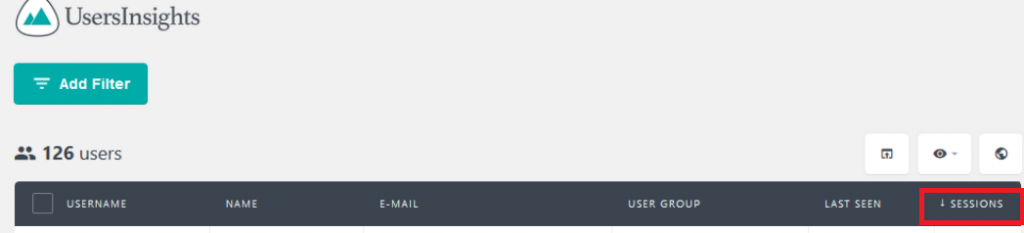
Le plug-in compte le nombre de sessions, la dernière fois qu'un utilisateur a visité votre site Web, etc. La session est considérée comme terminée uniquement lorsque l'utilisateur a montré une activité sur le site Web.
Même si certains utilisateurs ne se déconnectent pas de leurs comptes, le plugin suit l'activité. S'il n'y a aucun signe d'activité même si l'utilisateur est techniquement connecté, la session est considérée comme terminée. De cette façon, vous ne manquez pas les utilisateurs les plus actifs et les clients potentiels. Vous pouvez également filtrer les clients en fonction de leur activité et de leur dernière visite en ligne.
Filtrez les clients en fonction de leur emplacement
Bien sûr, ce serait bien d'être propriétaire d'un réseau en ligne si célèbre que même des clients d'autres pays achètent dans votre magasin, mais la réalité est toujours différente. La localisation de vos clients joue un grand rôle dans votre stratégie. Pensez-y, si vous utilisez des moyens tels que le marketing SEO, vous devez absolument être conscient du nombre de clients de certains domaines afin que vous puissiez avoir une chance de les cibler.
Même des choses aussi simples que le comportement de navigation de vos clients et le temps dont vous avez besoin pour envoyer la commande à votre client. Ainsi, ces données sont importantes non seulement pour créer une stratégie réussie pour cibler les clients par emplacement, mais elles sont également importantes pour la logistique, il serait donc judicieux de segmenter vos clients en raison de leur géolocalisation.
Le plug-in UsersInsights vous permet de segmenter vos clients en utilisant seulement deux façons : consulter la carte interactive ou voir le pays sur la liste. Si vous utilisez la première méthode, vous voyez la carte et tous les utilisateurs dans différents pays, ainsi que le nombre de clients dans chaque pays.
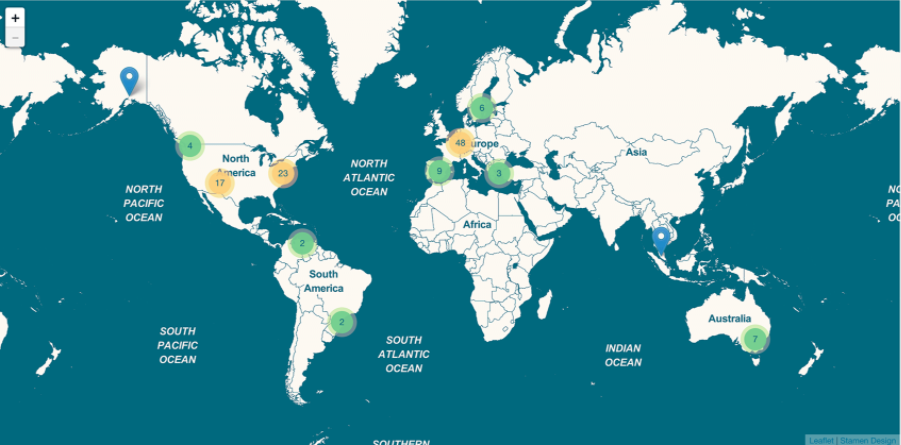
La deuxième méthode pourrait être plus informative et vous pourriez même plus tard segmenter les clients par groupes en fonction de leur emplacement. La deuxième méthode affiche une liste de clients et leurs pays. Ce plugin est simple car il utilise les adresses IP des utilisateurs pour déterminer où se trouve chaque utilisateur.
Pour ce faire, vous avez besoin d'un modèle de géolocalisation de Users Insights dans la section WooCommerce de WordPress. Lorsque vous activez ce module, il détectera les utilisateurs enregistrés en fonction de l'adresse IP. Voici ce que tu dois faire:
- Accédez à la section Utilisateurs du plug-in UsersInsights.
- Vous remarquerez qu'après avoir activé le module de géolocalisation, vous avez plusieurs autres sections - Pays, Région et Ville.
- Si vous souhaitez voir tous les utilisateurs sur une carte interactive, cliquez sur l'icône Globe comme indiqué ci-dessous.
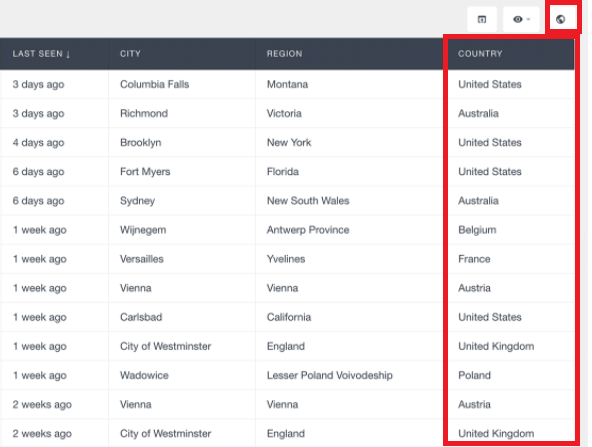
Vous pouvez également cliquer sur le nom d'utilisateur d'un certain client et consulter son profil. Juste derrière l'avatar du profil, vous verrez une carte interactive avec l'emplacement de cet utilisateur.
Filtrer les clients en fonction des habitudes d'achat
Vous pouvez voir quels achats vos clients effectuent, quels articles supplémentaires achètent-ils, etc. Cela vous aidera également à élaborer une meilleure stratégie qui sera basée sur les habitudes d'achat de vos consommateurs. En utilisant le plugin UsersInsights, vous pouvez filtrer vos clients en fonction des produits qu'ils achètent. Vous pouvez aller plus loin et utiliser d'autres filtres liés aux achats, comme le pays, le nombre d'achats, les types d'achats. De cette façon, vous voyez quels produits sont les plus populaires.
De plus, si ces données collectées peuvent aider à analyser le comportement de vos clients. Par exemple, si le même client continue d'acheter des téléphones, des logiciels, des tablettes, différents accessoires pour les appareils achetés, etc., vous pouvez cibler le client en envoyant des e-mails avec des produits similaires qui pourraient l'intéresser. La même stratégie pourrait fonctionner avec des personnes qui décident encore d'acheter quelque chose. En fonction de leurs habitudes, vous pouvez les cibler en leur proposant des produits similaires parmi lesquels choisir.
Pour filtrer les utilisateurs en fonction de leurs commandes, voici ce que vous devez faire :
- Accédez au plugin UsersInsights et choisissez des filtres.
- Dans la section des filtres, sélectionnez Produits commandés et incluez le produit qui vous intéresse, par exemple, le type de logiciel.
Vous verrez la liste des utilisateurs qui ont acheté ce produit ainsi que le nombre de commandes.
Trouver des clients fidèles
Lorsque quelqu'un travaille à augmenter la base de données du client, il est toujours important de ne pas oublier les utilisateurs fidèles. Bien sûr, ils aimeront peut-être votre boutique en ligne, tous les bonus que vous offrez, la qualité des produits, mais vos concurrents ne dorment pas non plus. Vos clients fidèles produisent vos revenus stables, il est donc important de différencier qui est fidèle et de les traiter différemment.
Il est extrêmement facile de déterminer qui sont des clients fidèles en filtrant simplement vos clients par le nombre d'achats effectués :
- Accédez à la section Utilisateurs dans les paramètres du plug-in UsersInsights.
- Choisissez le filtre Nombre de commandes.
- Choisissez l'ordre décroissant.
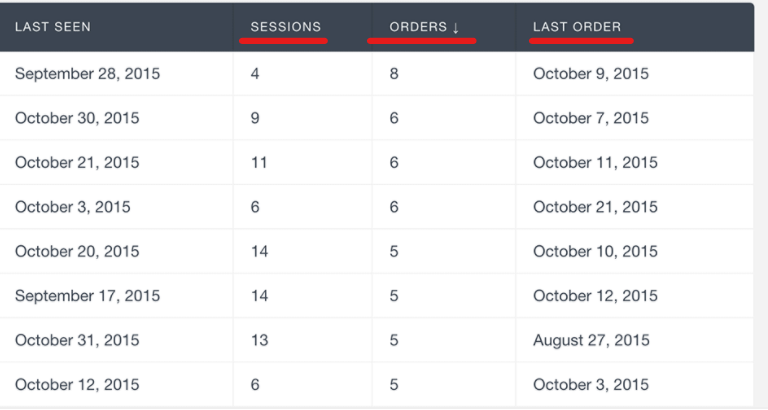
En haut de votre liste, vous verrez combien d'achats chaque utilisateur effectue, où il habite, etc. Cette méthode vous permettra de trouver les utilisateurs les plus fidèles, d'autant plus que vous voyez également d'autres données dans la liste. De cette façon, vous pourriez récompenser vos utilisateurs les plus fidèles ou ajouter une note pour rappeler que certains utilisateurs doivent être récompensés.
Conclusion
Aujourd'hui, nous disposons de tonnes d'outils qui nous aident à créer des stratégies efficaces pour optimiser le travail des magasins de commerce électronique. Avec ce guide de gestion des clients WooCommerce, vous savez comment gérer vos utilisateurs WooCommerce avec de simples plugins. C'est une méthode simple même si cela peut prendre un certain temps pour s'y habituer. Mais en conséquence, vous obtenez une meilleure compréhension des besoins de vos clients et de leurs habitudes d'achat.
Lectures complémentaires
- Meilleurs plugins WooCommerce pour améliorer l'expérience client.
- Améliorer les conversions grâce à l'expérience client omnicanal dans WooCommerce.
